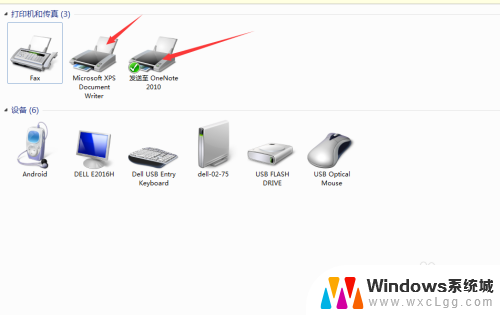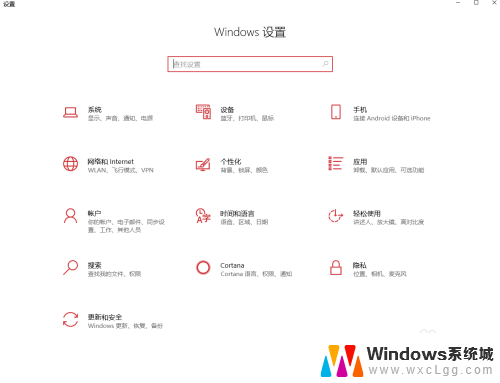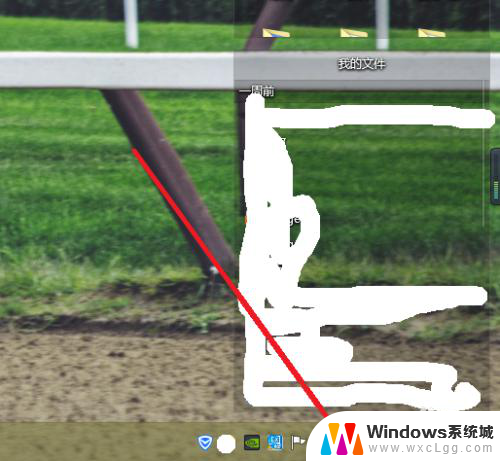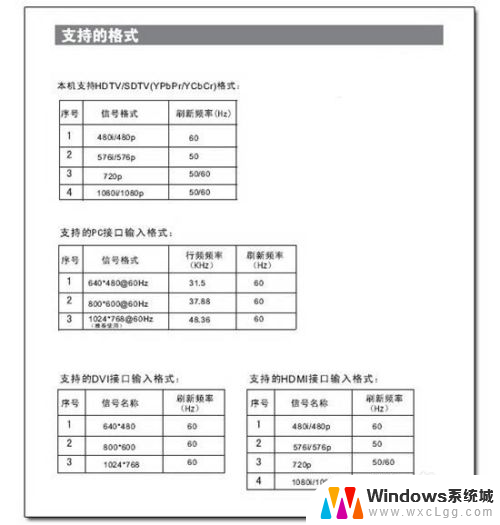macbookpro怎么连接airpods Mac电脑连接AirPods Pro的步骤
更新时间:2023-12-25 17:47:12作者:xtyang
在现代科技日益发展的今天,越来越多的人开始使用无线耳机来享受音乐、通话和其他娱乐活动,作为苹果公司的一款经典产品,AirPods Pro以其出色的音质和便捷的无线连接功能而备受用户青睐。当我们想要将这款无线耳机与Mac电脑连接时,有哪些步骤需要遵循呢?下面将为大家介绍MacBook Pro如何连接AirPods Pro的简便步骤,让您轻松享受无线音乐的乐趣。
具体步骤:
1.在 Mac 上,从苹果菜单中选取“系统偏好设置”,点按“蓝牙” ,确保“蓝牙”已打开。
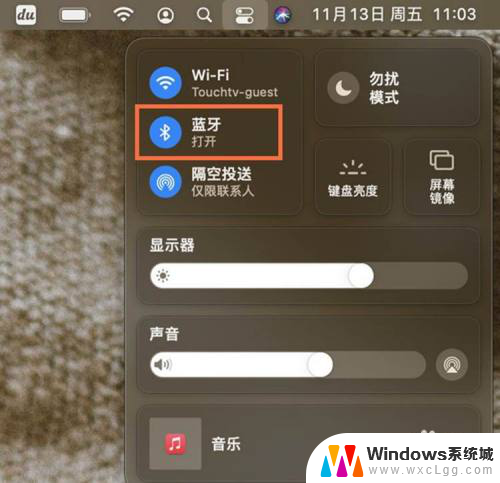
2.将两只 AirPod Pro 都放入充电盒,并打开盒盖。按住充电盒背面的设置按钮,直到状态指示灯呈白色闪烁。

3.在“设备”列表中选择 AirPods Pro,点按“连接”即可。
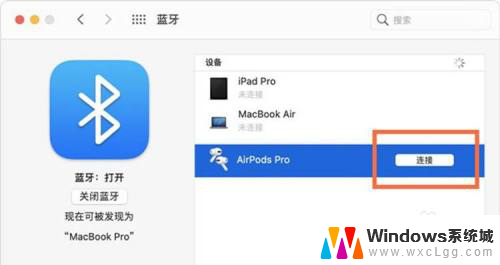
以上是有关如何连接AirPods到MacBook Pro的全部内容,如果您遇到此问题,不妨按照我的方法来解决,希望对大家有所帮助。